Мазмұны
Егер сіз Excel бағдарламасында соңғы сақталған күнді енгізу үшін арнайы амалдарды іздесеңіз, сіз дұрыс жерге келдіңіз. Microsoft Excel бағдарламасында соңғы сақталған күнді енгізудің көптеген жолдары бар. Бұл мақалада біз соңғы сақталған күнді енгізудің екі әдісін талқылаймыз. Осының барлығын білу үшін толық нұсқаулықты орындап көрейік.
Жаттығу жұмыс кітабын жүктеп алу
Осы мақаланы оқып жатқанда жаттығу жасау үшін осы жаттығу жұмыс кітабын жүктеп алыңыз.
Соңғы сақталған күнді кірістіру.xlsm
Excel бағдарламасында соңғы сақталған күнді табу
Бұл Excel файлының соңғы рет қашан сақталғанын білудің ең жылдам жолы. Алдымен Файл қойындысына өтіп, Ақпаратты таңдаңыз.

Ақпарат терезе пайда болады, сіз оң жақта соңғы өзгертілген күнді көресіз.

Excel бағдарламасында соңғы сақталған күнді кірістіру үшін Excel VBA бағдарламасының 4 мысалы
Біз келесі бөлімде Excel бағдарламасында соңғы сақталған күнді кірістіру үшін үш тиімді және күрделі әдісті пайдаланады. Бұл бөлімде үш әдіс бойынша толық мәліметтер берілген. Осылардың барлығын біліп, қолдануыңыз керек, өйткені олар сіздің ойлау қабілетіңізді және Excel біліміңізді жақсартады.
1. BuiltinDocumentProperties пайдалану
Қарапайым кодты пайдалану арқылы сіз соңғы сақталғанды кірістіре аласыз. тез танысу. Сіз келесі қадамдарды орындауыңыз керек.
📌 Қадамдар:
- Алдымен ALT+F11 пернелерін басыңыз немесе келесіге өтуіңіз керек. қойындысын Әзірлеуші , таңдаңыз Visual Basic Visual Basic өңдегішін ашу үшін және Кірістіру түймесін басыңыз. модульді таңдаңыз.
- Кейін келесі кодты теру керек:
1960
- Одан кейін Visual Basic терезесін жауып, ALT+F8 пернелерін басыңыз.
- Макро диалогтық терезесі ашылғанда, Соңғы_сақталған_күндер_1 Макрос атауында . Орындау түймесін басыңыз.

Соңында Excel бағдарламасында соңғы сақталған күнді келесідей кірістіруге болады:

Толығырақ оқу: Excel формуласында күнді енгізу жолы (8 әдіс)
2. FileDateTime мәлімдемесі соңғы сақталғандарды кірістіру Күн
Қарапайым кодты пайдалану арқылы соңғы сақталған күнді жылдам енгізуге болады. Сіз келесі қадамдарды орындауыңыз керек.
📌 Қадамдар:
- Алдымен ALT+F11 пернелерін басыңыз немесе келесіге өтуіңіз керек. қойындысын Әзірлеуші , Visual Basic өңдегішін ашу үшін Visual Basic таңдап, Кірістіру түймесін басыңыз. модульді таңдаңыз.
- Одан кейін келесі кодты теру керек:
8789
- Одан кейін электрондық кестеге оралып, C4 ұяшығына келесі функцияны теру керек.
=LastSaveDate2() 
Соңында Excel бағдарламасында соңғы сақталған күнді келесідей кірістіруге болады:

Толығырақ: Excel бағдарламасында күн мен күнді енгізу жолы (3 әдіс)
Ұқсас көрсеткіштер
- Қалай біріктіру керекExcel бағдарламасындағы бір ұяшықтағы күн мен уақыт (4 әдіс)
- Excel деректер енгізілген күнді автоматты түрде енгізу (7 оңай әдіс)
- Қалай Excel бағдарламасындағы формуланы пайдалану арқылы күндерді автоматты түрде өзгерту
- Excel бағдарламасында күндерді автоматты түрде енгізу (3 қарапайым амал)
- Ұяшық кезде Excel бағдарламасында күнді автоматты түрде толтыру жаңартылды
3. Excel VBA көмегімен теңшелетін пішімдеу
Қарапайым кодты пайдалану арқылы соңғы сақталған күнді жылдам кірістіру мүмкіндігіне ие боласыз. Келесі қадамдарды орындауыңыз керек.
📌 Қадамдар:
- Алдымен ALT+F11 пернелерін басыңыз немесе келесіге өтуіңіз керек. Әзірлеуші қойындысын таңдап, Visual Basic өңдегішін ашу үшін Visual Basic таңдаңыз, және Кірістіру түймесін басыңыз. модульді таңдаңыз.
- Одан кейін келесі кодты теру керек:
7194
- Одан кейін электрондық кестеге оралып, C4 ұяшығына Функция деп теру керек.
=Last_saved_date() 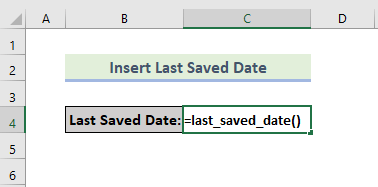
Соңында Excel бағдарламасында соңғы сақталған күнді келесідей енгізуге болады:
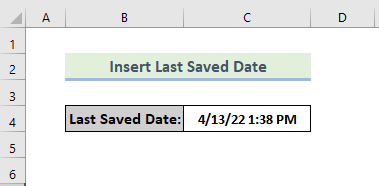
Толығырақ оқу : Excel бағдарламасында күнді енгізу жолы (7 қарапайым әдіс)
4. Соңғы сақталған күнді енгізу үшін VBA Now функциясы
Қарапайым кодты пайдалану арқылы сіз соңғы сақталған күндерді жылдам кірістіре алады. Келесі қадамдарды орындауыңыз керек.
📌 Қадамдар:
- Алдымен ALT+F11 пернелерін басыңыз немесе келесіге өтуіңіз керек. қойындысын Әзірлеуші , таңдаңыз Visual Basic Visual Basic өңдегішін ашу үшін және Кірістіру түймесін басыңыз. модульді таңдаңыз.
- Кейін келесі кодты теру керек:
9450
- Одан кейін Visual Basic терезесін жауып, ALT+F8 пернелерін басыңыз.
- Макро диалогтық терезесі ашылғанда, соңғы_сақталған_күн_4 Макрос атауында . Орындау түймесін басыңыз.

Соңында сіз келесідей нәтиже ала аласыз:

Толығырақ оқу: Excel макросы: ұяшыққа күн мен уақытты енгізу (4 мысал)
Қорытынды
Бұл бүгінгі сессияның соңы. Енді сіз Excel бағдарламасында соңғы сақталған күнді кірістіре алатыныңызға сенімдімін. Егер сізде қандай да бір сұрақтарыңыз немесе ұсыныстарыңыз болса, оларды төмендегі түсініктемелер бөлімінде бөлісіңіз.
Excel-ге қатысты әртүрлі мәселелер мен шешімдер үшін Exceldemy.com веб-сайтымызды тексеруді ұмытпаңыз. Жаңа әдістерді үйреніп, өсе беріңіз!


